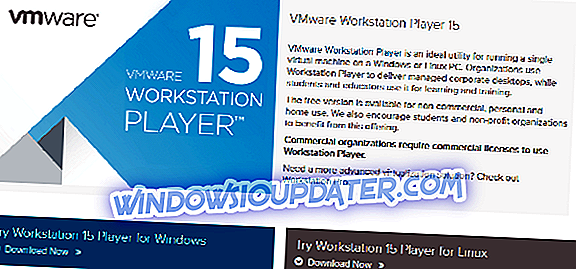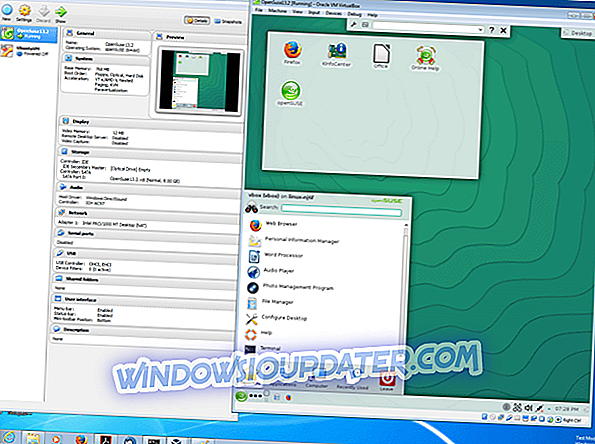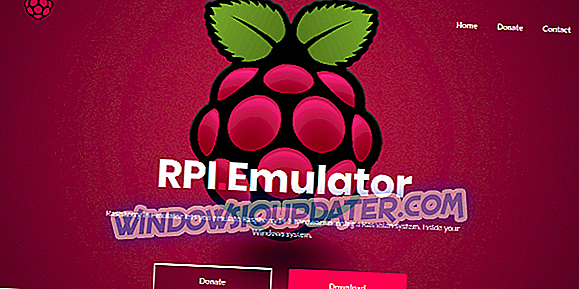In questo articolo, stiamo andando a guardare alcuni dei migliori emulatori Raspberry Pi per Windows.
Raspberry Pi è un piccolo computer con un singolo scopo progettato per semplificare la programmazione / codifica. Tuttavia, mentre questo computer è reso relativamente economico, la sua impeccabilità non è garantita, in quanto potrebbe non soddisfare lo standard previsto di alcuni individui (professionisti).
Quindi, per eliminare tale delusione, è possibile emulare facilmente l'hardware Raspberry Pi sul PC Windows (o su altri sistemi operativi), per verificarne l'idoneità prima di spendere soldi per acquistarlo.
Abbiamo delineato cinque dei migliori emulatori Raspberry Pi per Windows; ognuno dei quali si può facilmente impiegare per emulare l'ambiente Raspbian sul proprio PC Windows.
- 1
VMWare Workstation
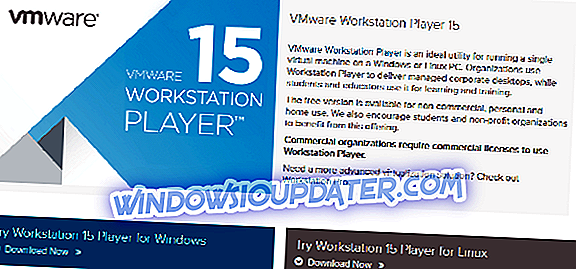
Per creare una macchina virtuale per l'emulatore Raspberry Pi usando VMWare Workstation, tutto ciò che devi fare è scaricare la versione di Windows (o Linux) del programma ed eseguire il comando "execute" (.exe) per installarlo (ed eseguirlo) sul tuo sistema.
Dopo aver completato l'installazione, è possibile avviare l'emulatore di Raspberry Pi creando una nuova "Macchina virtuale" e aprendo successivamente il file ISO di Raspbian.
Una volta completato l'intero set-up, è possibile aggiornare e riavviare il computer. Dopo questo, il Raspberry Pi è ora pienamente operativo sulla tua Workstation e ora puoi programmare la modalità Raspberry Pi emulata sul tuo PC.
- Scarica ora VMware Workstation 15 Player dalla pagina ufficiale
- 2
QEMU

Usare QEMU per emulare Raspberry Pi richiede un qualche tipo di esperienza, così come una serie di programmi preinstallati come le modifiche dei kernel, i driver e simili. In poche parole, per avviare la procedura di installazione, è necessario digitare un set di comandi (.bat) nel Blocco note o nell'editor di testo. Quindi, è più adatto per gli utenti con qualche tipo di esperienza di codifica.
Quick EMUlator non è un programma pesante, in quanto ha una dimensione moderata di soli 550 MB; quindi, è supportato praticamente su tutti i PC Windows. Inoltre, il Raspberry Pi emulato su computer di recente sviluppo (come Windows 10 / 8.1 / 8) funziona a velocità simile con l'hardware RPi originale.
QEMU, come applicazione open source, è scaricabile gratuitamente e installa. È possibile ottenere tutti gli strumenti (e informazioni) necessari per l'installazione e il funzionamento sicuri del Raspberry Pi OS su QEMU su Sourceforge.
Scarica e installa QEMU
- 3
VirtualBox
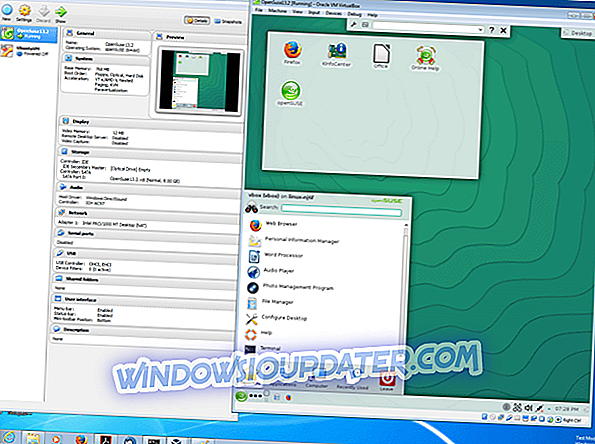
Alla luce di questo, VirtualBox ti offre l'opportunità di eseguire il Raspberry Pi OS sul tuo PC Windows. Ed è particolarmente ideale per utenti con conoscenza di codifica minima o nulla. Ospita un'interfaccia user-friendly, che lo rende molto facile da usare.
Tutto ciò che devi fare è installare Raspberry Pi su VirtualBox, per creare una macchina virtuale. È quindi possibile eseguire il programma da lì.
A differenza di QEMU, VirtualBox non supporta i chipset ARM (come Raspbian) sebbene, la configurazione del Raspberry Pi emulato con VirtualBox sia meno complicata. Tuttavia, VirtualBox gira sul sistema Debian, che è il sistema proprietario su cui è costruito Raspbian.
Una volta che la macchina virtuale è stata configurata correttamente, il resto è semplice come l'installazione del Raspberry Pi OS e l'impostazione di protocolli come lingua, tastiera e partizioni.
VirtualBox è scaricabile gratuitamente ed è compatibile con tutti i moderni computer Windows, incluse tutte le versioni di Windows 10. Esistono tuttavia versioni designate per ciascun set di computer. Quindi, gli utenti dovrebbero assicurarsi di scaricare la versione originale sui loro sistemi.
Dopo l'intero processo, puoi iniziare a godere di un'esperienza imitata dell'hardware e del codice Raspberry Pi nel modo più conveniente possibile sul tuo PC Windows.
Scarica VirtualBox
- 4
RPI-Emulator
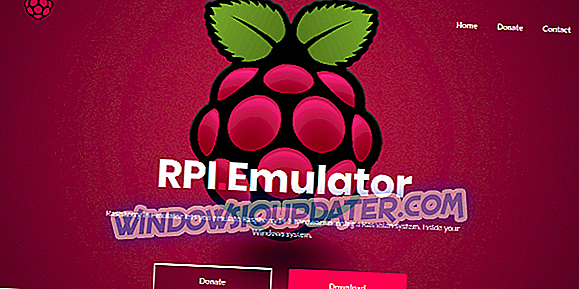
Raspberry Pi Emulator funge da "wrapper" per QEMU, con l'obiettivo principale di semplificare l'emulazione di Raspberry Pi, migliorando allo stesso tempo l'efficienza operativa complessiva dell'hardware simulato sul computer.
In genere, questo emulatore Raspberry Pi fornisce un'interfaccia grafica utente intuitiva (GUI) e inoltre espande la memoria di sistema, per adattarsi ai dati Raspbian.
Essenzialmente, RPi-Emulator è un nuovo programma che ti permette di eseguire facilmente un sistema Raspbian sul tuo computer Windows, emulare l'hardware Raspberry Pi 3 e goderti un'esperienza di codifica sfrenata sul tuo PC Windows.
Scarica RPi-Emulator
- 5
Microsoft Azure

MS Azure offre una configurazione già pronta e non richiede alcuna forma di comandi di linea (e simili), a differenza di QEMU. Emulare il desktop Raspberry Pi con MS Azure è semplice come scaricare e decomprimere il file Zip del programma sul server Azure. Con questo, puoi goderti la codifica illimitata sulla piattaforma emulata Raspberry Pi.
Tuttavia, se non si dispone del proprio server Azure designato, è possibile emulare facilmente Raspberry Pi online, utilizzando il simulatore client di Azure. In questo modo, puoi goderti l'esperienza di codifica senza ostacoli di Raspbian sul tuo PC Windows, a patto che tu abbia una connessione Internet stabile.
- Scarica qui l'ultima versione della versione di Raspbian.
- Scarica qui l'emulatore Microsoft Azure Raspberry Pi
Conclusione
Raspberry Pi Desktop è un computer per scopi speciali per programmatori principianti e appassionati di tecnologia. Mentre il "desktop" è reso accessibile e facilmente disponibile, ora ci sono diversi emulatori che possono farti risparmiare denaro e ti offrono anche l'opportunità di godere dell'esperienza di codifica offerta da Raspberry Pi.
Alla luce di questo, abbiamo compilato e recensito cinque dei migliori emulatori Raspberry Pi per Windows. Adottando uno di questi emulatori, è possibile usufruire virtualmente di tutti i vantaggi offerti dall'hardware Raspberry Pi, a un costo minimo o nullo.
GUIDE CORRELATE CHE DEVONO VERIFICARE:
- Come riparare la scheda SD corrotta su Raspberry Pi
- ASUS rivaleggia con Raspberry Pi con più potenti Tinker Board
- 6 migliori simulatori IoT per PC